Papier sa nepodáva správne alebo sa zobrazuje chyba „No Paper“
-
Kontrola č. 1 Skontrolujte, či je vložený papier.
-
Kontrola č. 2 Pri vkladaní papiera nezabudnite vykonať nasledujúce opatrenia.
-
Keď vkladáte dva alebo viac hárkov papiera, ešte pred vložením ich prevzdušnite.
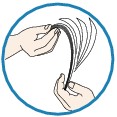
-
Keď vkladáte dva alebo viac hárkov papiera, ešte pred vložením zarovnajte okraje hárkov.
-
Keď vkladáte dva alebo viac hárkov papiera, skontrolujte, či balík papiera nepresahuje značku limitu vkladania papiera.
V závislosti od typu papiera či okolitých podmienok (vysoká, nízka teplota alebo vlhkosť) však vkladanie maximálneho množstva papiera môže byť problematické. V takých prípadoch znížte počet hárkov vkladaného papiera na menej ako polovicu limitu vkladania papiera.
-
Bez ohľadu na orientáciu tlače vždy vkladajte papier v orientácii na výšku.
-
Papier vkladajte stranou určenou na tlač smerom NAHOR a vodiace lišty papiera posuňte tak, aby sa zarovnali s oboma stranami papiera.
-
-
Kontrola č. 3 Skontrolujte, či papier, na ktorý sa tlačí, nie je príliš hrubý ani zvlnený.
-
Kontrola č. 4 Pri vkladaní kariet Hagaki alebo obálok nezabudnite vykonať nasledujúce opatrenia.
-
Ak je karta Hagaki skrútená, nemusí sa správne podávať ani v prípade, keď balík papiera nepresahuje značku limitu vkladania papiera.
-
Pri tlači na obálky si prečítajte časť Vkladanie papiera a pred tlačou pripravte obálky.
Pripravené obálky vložte v orientácii na výšku. Ak obálky vložíte v orientácii na šírku, nebudú sa správne podávať.
-
-
Kontrola č. 5 Skontrolujte, či sa nastavenia typu média a veľkosti papiera zhodujú s vloženým papierom.
-
Kontrola č. 6 Skontrolujte, či sa v zadnom zásobníku nenachádzajú žiadne cudzie predmety.

Ak sa papier roztrhne v zadnom zásobníku, vyberte ho podľa postupu uvedeného v časti Zaseknutý papier.
Ak sú v zadnom zásobníku cudzie predmety, vypnite tlačiareň, odpojte ju od napájania a cudzie predmety vyberte.

-
Kontrola č. 7 Vyčistite valček podávača papiera.
 Čistenie valčekov podávača papiera z počítača
Čistenie valčekov podávača papiera z počítača Poznámka
Poznámka-
Čistením sa valček podávača papiera opotrebúva, preto ho čistite len v prípade potreby.
-
-
Kontrola č. 8 Ak sa obyčajný papier veľkosti A3 často zasekáva v blízkosti otvoru na výstup papiera alebo sa vlní, použite nastavenie zabraňujúce zasekávaniu papiera.
Iba ak sa obyčajný papier veľkosti A3 často zasekáva v blízkosti otvoru na výstup papiera alebo sa vlní, v ovládači tlačiarne nastavte, aby tlačiareň zabraňovala zasekávaniu papiera.
Ak použijete nastavenie zabraňujúce zasekávaniu papiera, môže sa znížiť rýchlosť alebo kvalita tlače.
* Po dokončení tlače vypnite nastavenie zabraňujúce zasekávaniu papiera. V opačnom prípade zostane toto nastavenie zapnuté pre všetky následné tlačové úlohy.
Otvorte okno nastavenia ovládača tlačiarne, v časti Vlastné nastavenia (Custom Settings) na karte Údržba (Maintenance) začiarknite políčko Zabrániť zaseknutiu papiera (Prevent paper jam) a potom kliknite na tlačidlo OK.
Informácie o tom, ako zobraziť okno nastavenia ovládača tlačiarne, nájdete v časti Ako otvoriť okno nastavenia ovládača tlačiarne.

